Tomar fotografías o grabar videos
¿Con qué dispositivo necesitas ayuda?
Tomar fotografías o grabar videos
Toma y edita una foto o un video, usa la cámara delantera y trasera y alterna entre modo cámara y video.
INSTRUCCIONES E INFORMACIÓN
Para detalles técnicos sobre tu cámara, visita el Tutorial de especificaciones.
1.ACCEDE A LA CÁMARA: desde la pantalla principal, selecciona la aplicación Camera.
Importante: también puedes acceder a la aplicación Camera mientras la pantalla está apagada al presionar el botón del volumen hacia abajo dos veces .

Importante: también puedes acceder a la aplicación Camera mientras la pantalla está apagada al presionar el botón del volumen hacia abajo dos veces .

2.ALTERNA ENTRE CÁMARAS: para cambiar de la cámara delantera a la trasera, selecciona el ícono Switch camera.


3.ENFOCA LA CÁMARA: Toca el área de la foto que deses enfocar. Aparecerá un cuadrado cuando selecciones el área.


4.ACERCA/ALEJA EL ZOOM: separa dos dedos hacia el borde de la pantalla para acercar. Junta dos dedos hacia el medio de la pantalla para alejar.
Importante: también puedes acercar o alejar al seleccionar y arrastrar el ícono Capture hacia la derecha o hacia la izquierda, respectivamente.

Importante: también puedes acercar o alejar al seleccionar y arrastrar el ícono Capture hacia la derecha o hacia la izquierda, respectivamente.

5. TOMA UNA FOTO: selecciona el ícono Capture.
Importante: también puedes tomar una foto al oprimir uno de los botones Volume.

Importante: también puedes tomar una foto al oprimir uno de los botones Volume.

6.GRABA UN VIDEO: selecciona el ícono Record.


7.CONTINUA/DETIENE UNA GRABACIÓN: para pausar una grabación, selecciona el ícono Pause. Para reanudar la grabación, toca el ícono Record. Para detener la grabación, selecciona el ícono Stop.
Importante: los videos se guardan automáticamente cuando finalizas de grabar.
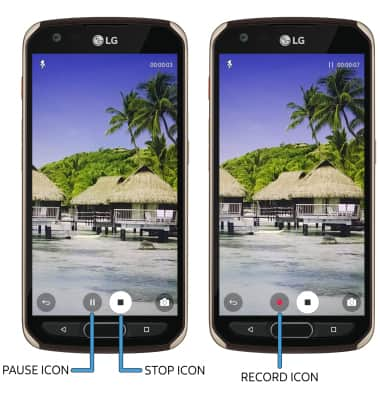
Importante: los videos se guardan automáticamente cuando finalizas de grabar.
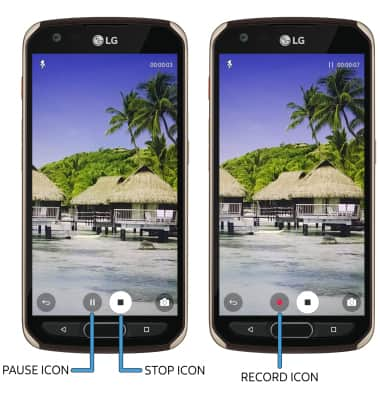
8.CAPTURA UNA IMAGEN MIENTRAS ESTÁS GRABANDO: selecciona el ícono Capture.

